Jak kontrolować ustawienia systemu za pomocą Siri w systemie MacOS Sierra

Włączenie Siri na MacOS Sierra oznacza, że możesz teraz robić różne rzeczy za pomocą głosu, który raz wymagał pisania i klikania. Możesz nawet sterować ustawieniami systemu.
Załóżmy, że używasz standardowej klawiatury USB na Macu i nie ma specjalnych klawiszy funkcyjnych. Możesz używać Siri do kontrolowania i wyciszania głośności, zwiększania lub zmniejszania jasności, włączania i wyłączania Bluetooth, a nawet wyłączania Wi-Fi.
Pokażmy kilka przykładów, więc masz dobry pomysł, jak to zrobić. Tutaj widzimy, że możesz wyciszyć głośność, ale możesz także ją zwiększyć i zmniejszyć, po prostu powiedz, żeby ją podkręcić (lub w dół).
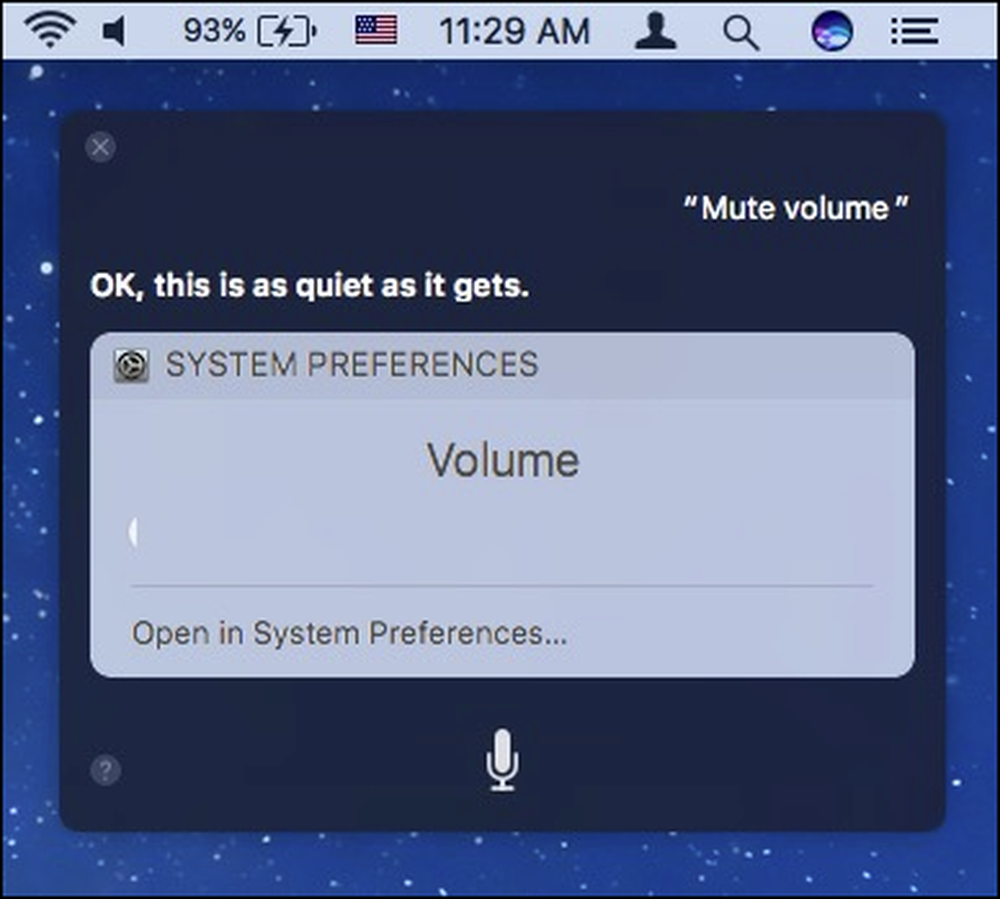 Nie przejmuj się, jeśli słuchasz ulubionego dżemu, Siri automatycznie zatrzyma go, aby usłyszeć twoje polecenie.
Nie przejmuj się, jeśli słuchasz ulubionego dżemu, Siri automatycznie zatrzyma go, aby usłyszeć twoje polecenie. Możesz także zwiększyć lub zmniejszyć jasność bez dotykania klawiatury.

Bluetooth pochłania ci baterię? Po prostu poproś Siri, aby go wyłączyć. Chcesz podłączyć Maca do zewnętrznych głośników? Siri może go włączyć.

Wi-Fi to jeden z tych elementów, których możesz używać tylko do wyłączania Siri. Będziesz musiał włączyć go ręcznie za pomocą myszy, ponieważ Siri polega na połączeniu internetowym, aby funkcjonować. Siri zostanie całkowicie wyłączony, gdy Wi-Fi jest wyłączone.

Ale nadal możesz uzyskać dostęp do dowolnych preferencji systemowych, prosząc Siri o ich otwarcie.

Może to zaoszczędzić sporo czasu w porównaniu do otwarcia Preferencji systemowych, a następnie kliknięcia potrzebnego elementu.
Możesz zauważyć, że ta funkcja jest teraz nieco ograniczona. Nie można na przykład zmienić podświetlenia klawiatury komputera Macbook ani ustawień oszczędzania energii na ekranie. Poza tym prawie zawsze pojawia się ikona paska menu, która zapewnia ten sam efekt, na przykład dostosowanie Bluetooth, głośności i Wi-Fi.
Podobnie jak w przypadku jakichkolwiek innych informacji dotyczących Siri, mamy nadzieję, że wraz z upływem czasu Apple będzie nadal dodawać funkcje i udoskonalać je. W tej chwili większość tego, co może zrobić, może wydawać się nieco podstawowa, ale jest to dobry początek i może okazać się przydatna, jeśli nie chcesz oderwać rąk od klawiatury.




